Saluti, caro lettore!
Sono sicuro che hai inserito uno degli indirizzi nel browser - TPLINKREPEATER.NET o TPLINKEXTENDER.NET, e di conseguenza, invece di inserire il wifi, il ripetitore TP-Link è arrivato a questa pagina. In effetti, è così che guardano gli indirizzi web a cui si accede al sistema di controllo dell'amplificatore di segnale wireless, o, come viene anche chiamato, il ripetitore WiFi TP-Link - da non confondere con un router, sono due dispositivi completamente diversi. Un'opzione alternativa per accedere alle impostazioni è tramite il suo indirizzo IP 192.168.0.254. Queste informazioni sono solitamente indicate su un adesivo sulla custodia come i principali indirizzi web per l'accesso al sistema di amministrazione. Contiene anche il nome della rete a cui è necessario connettersi durante la prima configurazione e la password di accesso "admin-admin" per la finestra di autorizzazione.

Perché le impostazioni 192.168.0.254 non si aprono?
Dirò subito che il 99% degli utenti inesperti ha spesso un problema del genere quando, quando si inserisce l'indirizzo //tplinkrepeater.net o //tplinkextender.net, si apre una pagina vuota con un messaggio di errore che tale pagina non esiste, anche se sembrerebbe che tutto fatto bene.

Bene, cercherò di aiutare: scopriamo come inserire le impostazioni se il pannello di amministrazione 192.168.0.254 non si apre, usando come esempio l'amplificatore di segnale WiFi TP-Link TL-WA860RE.

Motivi dell'errore durante l'accesso al ripetitore su tplinkrepeater.net e tplinkextender.net
Il problema è in realtà molto semplice. Ci possono essere due ragioni:
- Primo, semplicemente non ti sei connesso al tuo ripetitore. Se il ripetitore wifi ha rilevato tutte le impostazioni - password SSID - dal router principale, forse stai tentando di accedervi utilizzando l'IP sbagliato (l'indirizzo dell'amplificatore è diverso dal router), o al momento non funziona affatto e ottieni Internet dal punto di accesso principale ... In questo caso, assicurati che il ripetitore TP-Link funzioni e che ti stai connettendo ad esso: potrebbe valere la pena impostare un nome di rete diverso da quello principale.
- Il secondo motivo per cui la finestra di autorizzazione non si apre sono le configurazioni di rete errate sul computer. Ne parleremo in modo più dettagliato.
Ti svelo un piccolo segreto: se stai configurando un nuovo ripetitore appena estratto dalla confezione o su cui hai eseguito un ripristino completo, non devi preoccuparti, ma accedilo utilizzando un unico indirizzo IP per tutti i ripetitori TP-Link - //192.168.0.254
Come si configurano tplinkrepeater.net e tplinkextender.net?
Quindi, prima di connettersi al ripetitore TP-Link, è necessario eseguire la configurazione di base sul computer dal quale si desidera accedere al pannello di amministrazione. Se hai Windows 7, vai alla sezione delle impostazioni di configurazione della scheda di rete
- Start - Pannello di controllo
- Network e internet
- Centro connessioni di rete e condivisione
- Cambia le impostazioni dell'adattatore

Fare clic con il pulsante destro del mouse su "Connessione wireless", selezionare "Proprietà", quindi andare a "Protocollo Internet versione 4"

Qui è necessario selezionare tutte le caselle per "Acquisizione automatica" nelle colonne "Indirizzo IP" e "Server DNS".
Su Windows 10, il percorso è un po 'più breve:
- Fai clic con il pulsante destro del mouse sull'icona "Start" e vai a "Connessioni di rete"
- Successivamente, troviamo la sezione "Impostazioni adattatore" - e qui stiamo già facendo tutto come in Windows 7.
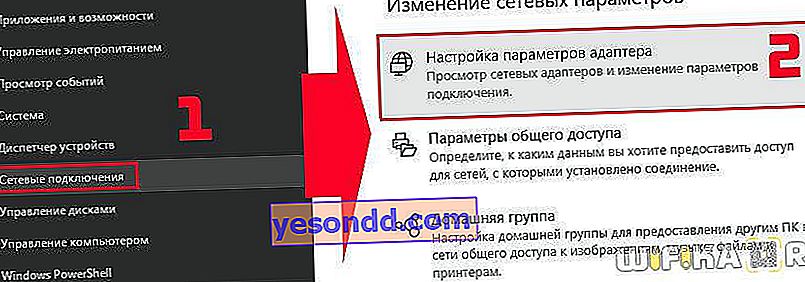
Salviamo queste impostazioni con il pulsante "OK".
Ora ci ricolleghiamo alla rete wifi che il nostro amplificatore ripete - di solito si chiama qualcosa come "TP-LINK Extender_123456".
Successivamente, apri il browser e inserisci l'indirizzo //tplinkrepeater.net o //tplinkextender.net nella barra degli indirizzi (da non confondere con il campo di immissione della query di ricerca) - uno dei due indicati sullo stesso adesivo, a seconda del modello potrebbe differire. Oppure, come ho detto, puoi utilizzare l'ip universale 192.168.0.254 per tutti i ripetitori TP-LINK.
Accedi nella finestra - admin-admin
Si aprirà la finestra di autorizzazione nel ripetitore TP-Link. Inseriamo il nome utente e la password "admin-admin" e accediamo al pannello di amministrazione.

Qui passiamo alla scheda "Configurazione rapida": il dispositivo inizierà immediatamente la scansione del Wi-Fi per le reti disponibili. Selezioniamo quello che vogliamo espandere e inseriamo la password da esso

Quindi facciamo lo stesso per la rete a 5 GHz, se c'è il supporto per questo intervallo.

Nel passaggio successivo, puoi copiare il nome della rete dal router principale o impostarne uno personalizzato. Puoi anche rendere invisibile la rete selezionando "Nascondi trasmissione"

Nella pagina finale verrà visualizzato un diagramma della configurazione della rete wireless risultante: salvarlo con il pulsante "Fine"

Questo è tutto - ora sai perché il pannello di amministrazione su //tplinkrepeater.net o //tplinkextender.net non si apre e puoi sicuramente entrare nelle impostazioni del ripetitore WiFi TP-Link, inserire la password di accesso "admin-admin" e collegarlo a router.
